snapseed官方正版免费版是一款功能非常强大的图片编辑软件,在这里有着海量的编辑工具,所有的编辑功能都是特别的简单好操作,所有的功能也是不收费,新手小白也是能快速地上手!

1、使用snapseed打开第一张图片,一般这张图片为背景图,要扣的图片在后面。

2、点击工具,往下滑动,找到双重曝光工具,然后打开。
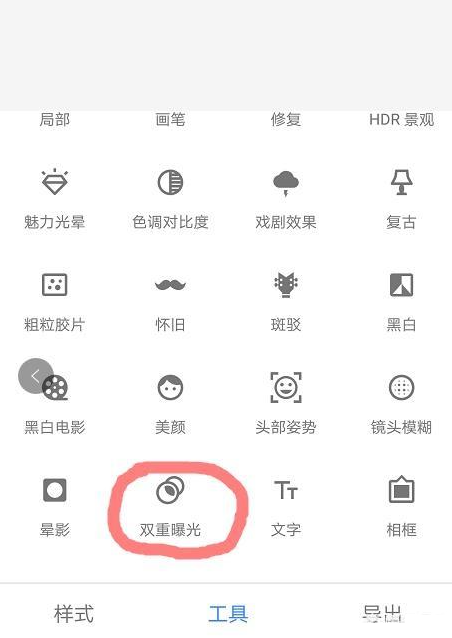
3、点击加号+,添加第二张我们需要抠图的图片。
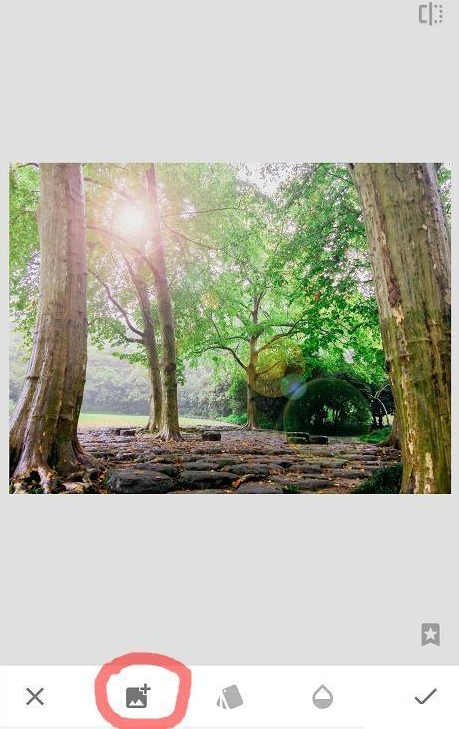
4、添加后的图片效果如下,我们要将这个美女从背景上扣出来,只保留第一张图片和美女人像即可,美女原图背景就去掉了。虽然是介绍抠图,但是如果两张图片大小、水平等不匹配的话,可以用大拇指和食指对图片进行缩放、旋转。
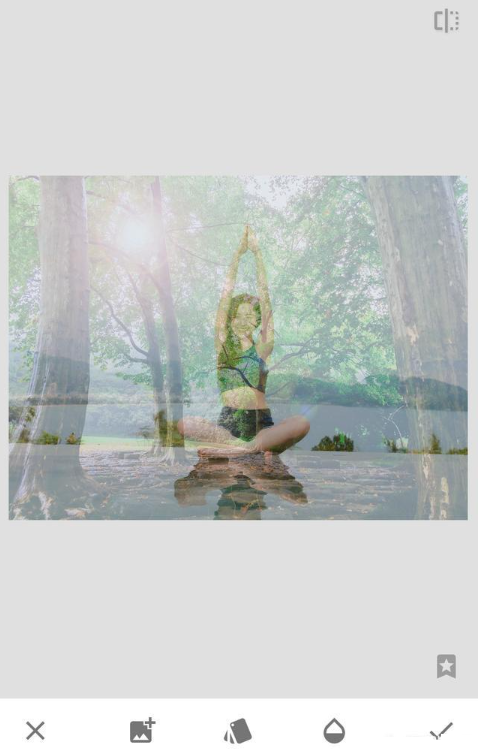
5、点击下图圈中的不透明度,将调节滑块移至最右边,然后点击√确定即可。因为我们要人物100%显示,而不是要半透明效果,所以不透明度一定要开到100%,这样才是人物照原图效果。
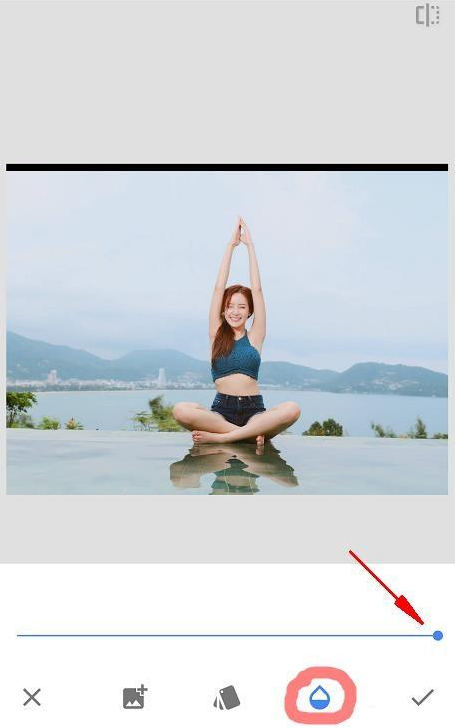
6、确认双重曝光后,点击√立马就回到了主菜单中,然后点击下图1箭头指的这个按钮。然后选择2的查看修改内容工具,点击打开。

7、然后点击双重曝光红色箭头指的小导向箭头,然后选择绿色箭头的画笔工具,进入图层蒙版。
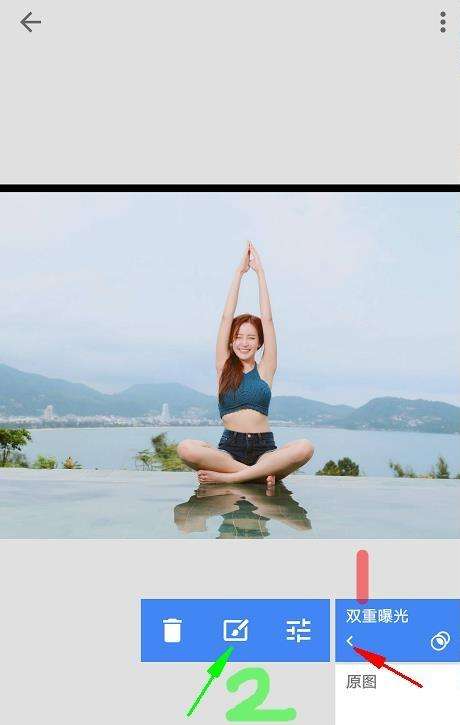
8、在进入图层蒙版时,什么也不动,直接在图片上用手滑动一下,你就会发现我们的人物照就出来了。
下图第一个工具是切换上下图层,现在默认的是后面添加的人物图片在最上面,原图风景照在下面,在双重曝光数据为100%的情况下,随便画一笔就能显示最上面的人物图片了,反之,如果涂抹多了,就将双重曝光数据减到0,然后在进行涂抹就能还原涂抹多了的区域了。
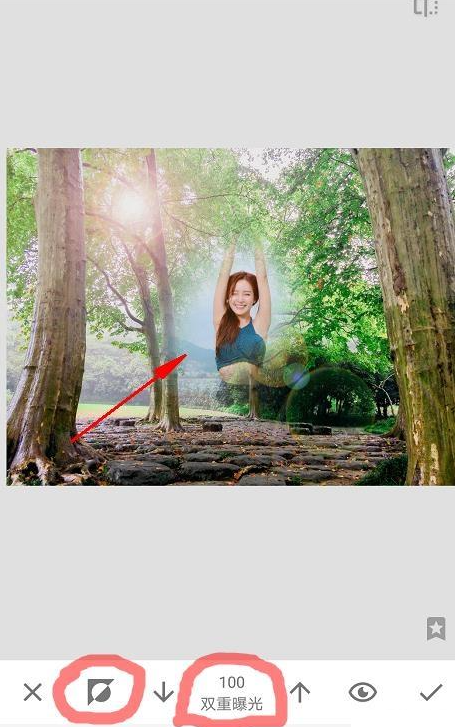
9、点击小眼睛即可看到我们涂抹过的区域在哪里,有多大、
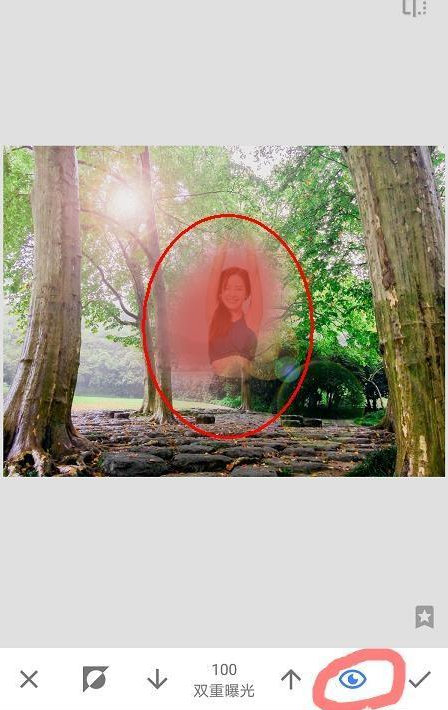
10、在抠图的过程中,最烦最烦的就是这一步了,真实委屈手粗、手抖的朋友了。下图就半边这样的效果,刚才只少涂抹了3分钟以上。

11、半边的效果图,效果还是可以滴,只是细节很难处理,即使能处理,也得精雕细琢,慢慢的放大进行涂抹。同样可以大拇指和食指对图片进行放大缩小,放大了在来涂抹细节的地方,细节涂抹的越精细,图片效果越好。
但是很不好意思的说,手太粗……感觉始终不能正常的涂抹到边缘刚好结束的地方,所以……有白边。如果也有遇到此问题的朋友,别慌,过2-3天再出一篇如何修复白边的问答。

12、十分钟过去了………………终于涂抹好了。不过,在截图的过程中,我手不小心点到了返回键,就是这么不小心………………又回到了解放前,所以……我觉得不涂抹了。
但在这一步时,也基本上就涂抹完成了,回到主页再选择一个合适的样式,对整体色调进行统一下,也可以进行保存了。
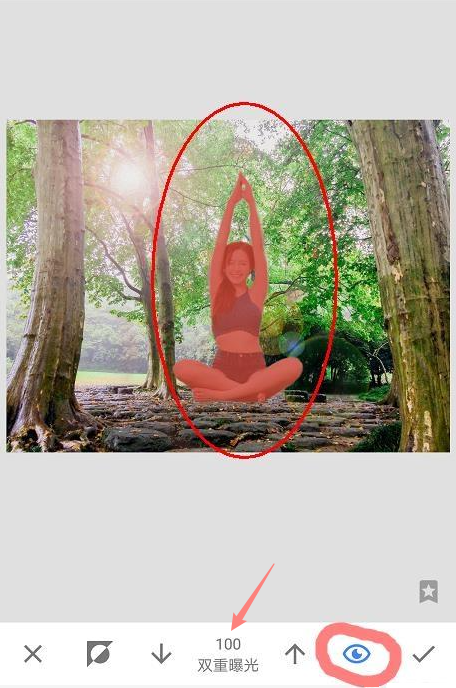
13、注意:保存图片的时候,一定选择导出,不要选择保存,保存会降低画质的。

1、在本站下载打开软件,进入首界面,点击任意位置选择打开照片,可自定义图片的样式

2、打开图片后,点击右下角的画笔按钮,选择【调整图片】,对图片的亮度、对比度、饱和度、氛围、高光、阴影、暖色调进行有选择的调整

3、调整好基本的参数之后,可以在工具栏选择合适的项目再进行调整,这个看图片的需要。比如可以调一下【晕影】,改变一下柔和度
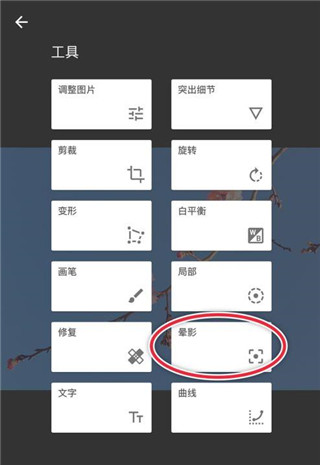
4、做完以上步骤就算简单完成一张图片的修整了,那如果想让图片有点改变的话,可以选择【滤镜】
5、根据个人爱好以及图片构成选择合适的滤镜。比如选【黑白】滤镜,因为想做成复古的形式,所以我选择了【胶片】

6、这样就做出了一张复古的黑白照片。当然还可以让照片根据特色,那就是使用蒙版功能了。点击右上角的图标,查看修改内容,调出蒙版功能

7、擦拭出不需要黑白的部分,擦拭的时候将图片放大操作,这样做出来的图片更精致一点
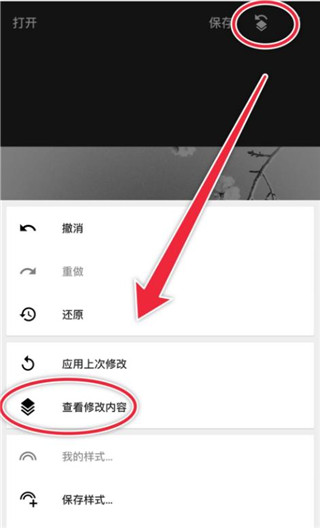
8、完成以上步骤就出来一张独具一格的照片啦。选择什么工具什么滤镜根据个人爱好,我只是做个示范仅供参考哈
• RAW 开发 - 打开和调整 RAW DNG 文件;无损保存或导出为 JPG
• 调整图像 – 通过精细、精确的控制自动或手动调整曝光和颜色
• 细节 – 神奇地呈现图像中的表面结构
• 裁剪 – 裁剪为标准尺寸或自由裁剪
• 旋转 – 旋转 90°,或拉直倾斜的地平线
• 白平衡 – 调整颜色,使图像看起来更自然
• 画笔 – 选择性修饰曝光、饱和度、亮度或暖度
• 选择性 – 著名的“控制点”技术:在图像上定位最多 8 个点并分配增强功能,算法能神奇地完成其余工作
• 修复 – 从集体照中移除不速之客
• 晕影 – 在角落周围添加柔和的黑暗,就像美丽的大光圈一样
• 文本 – 添加风格化或纯文本
• 曲线 – 精确控制亮度级别照片
• 扩展 - 增加画布大小并以智能方式用图像内容填充新空间
• 镜头模糊 - 为图像添加漂亮的散景(背景柔化),非常适合摄影肖像
• 魅力光晕 - 为图像添加细腻的光晕,非常适合时尚或肖像
• 色调对比度 - 选择性地增强阴影、中间色调和高光中的细节
• HDR 景观 - 通过创建多重曝光效果为您的图像带来惊艳的外观
• 戏剧 - 为您的图像添加一丝世界末日的气息(6 种风格)
• 垃圾摇滚 - 具有强烈风格和纹理叠加的前卫外观
• 粒状胶片 - 获得具有逼真颗粒的现代胶片外观
• 复古 - 50 年代、60 年代或 70 年代彩色胶片照片的风格
• Retrolux - 使用漏光、划痕、胶片风格回归复古
• 黑白 - 具有逼真颗粒和“水洗”的黑白胶片外观效果
• 黑白 – 经典的黑白效果,直接来自暗房
• 相框 – 添加可调整大小的相框
• 双重曝光 – 混合两张照片,从胶片拍摄和数字图像处理启发的混合模式中进行选择
• 面部增强 – 聚焦眼睛、添加面部特定照明或平滑皮肤
• 面部姿势 – 根据三维模型校正肖像姿势
29 种工具和滤镜,包括修复、画笔、结构、HDR和透视等功能(见下面的列表)
可打开 JPG和 RAW文件
可保存个人样式,方便日后将其应用到新照片中
局部滤镜画笔
可通过精确控制微调所有样式
通过“实用信息”功能获取 Snapseed 和一般摄影的提示和技巧
1、首先打开snapseed软件,进入到首页中点击左上角的【打开按钮】后添加需要P的另一张图,在点击【工具按钮】-【双重曝光】;
2、然后在点击底部的添加【图片按钮】,将带人物的图片添加进来;
3、接着添加之后在点击底部的【第三个按钮】调整图片的透明度,调整完成后点击【对号图标】;
4、之后在点击右上方的【图层按钮】,在页面下方弹出的对话框中点击【查看修改内容】;
5、点击之后选择上【双重曝光】,之后在点击【编辑按钮】进入到蒙版页面中;
6、最后在画面上进行涂抹将人物显示出来后将双重曝光调整至0,在将多出边缘的部分消除掉即可;
所有的修图功能都是特别的强大,都是有着详细介绍!